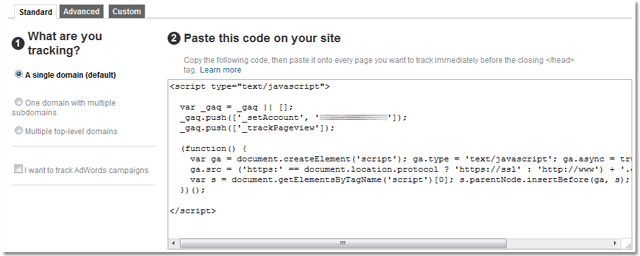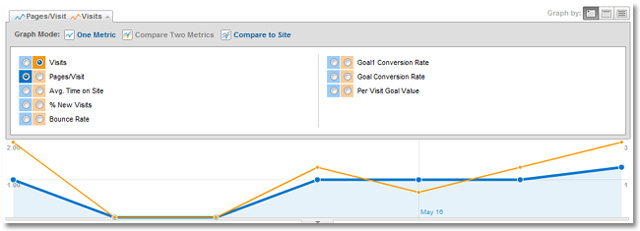网站已经成为了日常生活中不可或缺的一部分,如果你想知道网友们是如何造访你的网站,以及成功的网站必须具备哪些条件,那么Google Analytics绝对是一个非常好用的免费工具,而以下步骤就告诉你该如何开始着手进行:
1. 加入编码
设置帐号之后,首先将必须按照步骤把Javascript编码加到网站的标签之前。如果使用的是WordPress、Blogger、或Tumblr等内容管理/博客平台,就只要把编码加到你的平台或主题上一次;但如果是自制设计的网站,那么就必须手动将编码加到每一个页面,或是和网站开发人员确认网站是如何产生内容的。
2. 有哪些衡量指标
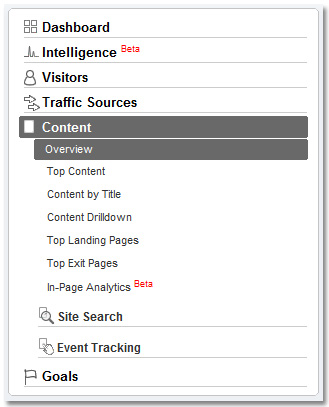
将网站连结至Google Analytics之后,点击“View Report检视报告”按钮,就会连到主要面板,这里提供了以下类型资讯:
@访客:显示他们的位置、语言、到访频率、以及使用的电脑和浏览器。
@流量来源:可得知网友是经由哪个网站连结或关键字搜索到你的网站。
@内容:让你了解网友是如何进入及离开某些特定页面,以及哪些最热门。
@目标:能找到关于用户行动的资料,像是下载、註册、和购买等。
@电子商务:提供所有商品、交易、和营收活动资讯。
有了这些包含子报告的页签,你就能了解网站最受欢迎内容和访客忠诚度等现况了。
3. 设置面板
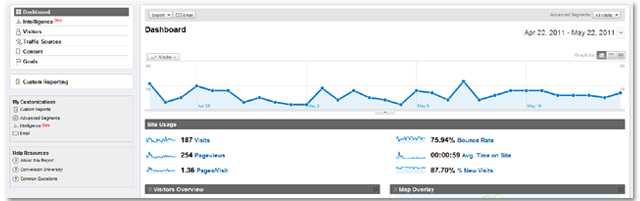
在主要面板上可以看到网站的摘要资料,也可在左栏选择要在面板上看到报告的资料,然后点击“Add to Dashboard加到面板”,还可在面板上拖曳安排报告排版或删除报告;点击面板下方的“View Report检视报告”,就能看到完整内容。
4. 调整时间範围
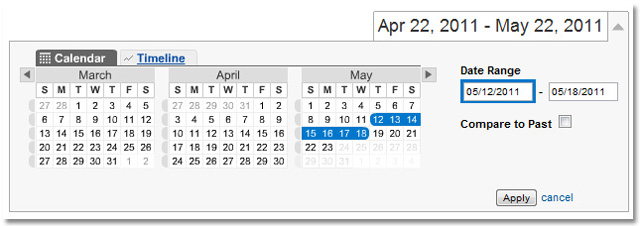
开始从报告分析资料之前,记得先到右上角调整时间范围:可以是每季、每月、每周、或每天追踪,还可点击下方的“Comparison比较”钮,来输入第二个想要比较的时段。
5. 资料表和视觉呈现
Google Analytics的许多报告,都包含了呈现选定时段资料的线性图表,只要将滑鼠移过线上的点,就能看到该时间点的资料,也可点击左上的标签,来改变你想要视觉化的指标,还可选择比较两个指标,当没有比较不同时段时,则是可以和网站平均值比较,比较模式中会出现第二条灰线。
在图表之下,能看到更多陈列重要指标的摘要和计分卡等资料,大多数的报告在左上方都有“Site Usage网站使用”、Goal Conversion目标换算“、和”Ecommerce电子商务“三种不同标签。在下方的表还可以找到更多粒状的衡量资料,你可以点击计分卡右上方的图示,来产生圆饼图或条状图;点击表头还可选择是要以递增还是递减方式陈列数据,也可点击报告底部右边的”Show Rows显示列“下拉式选单,来选择每页要陈列多少笔结果。
你更可以运用报告底部左方的”Find Source寻找来源“正方形框,来输入和搜寻相关的关键字,然后选择”包含“或”排除“来过滤出特定资讯。
如果你不确定某一笔特定资料代表什么,那么只要点击旁边的问号,就会出现相关解释。
6. 分享报告
在所有报告上方的标题之下会看到一个email按钮,可以马上寄发、排定一个循环报告email的时间、或是将报告加到现有的事先排定发送时间email中,也可以将报告导出成PDF(推荐格式)、XML、CSV、或TSV档。
编译:陈品先
译文出处:http://mashable.com/2011/05/24/how-to-use-google-analytics/